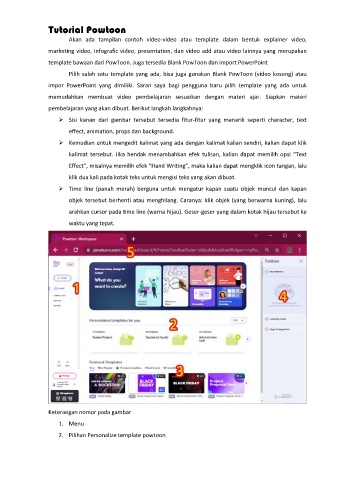Page 8 - Tutorial Powtoon
P. 8
Tutorial Powtoon
Akan ada tampilan contoh video-video atau template dalam bentuk explainer video,
marketing video, infografic video, presentation, dan video add atau video lainnya yang merupakan
template bawaan dari PowToon. Juga tersedia Blank PowToon dan import PowerPoint
Pilih salah satu template yang ada, bisa juga gunakan Blank PowToon (video kosong) atau
impor PowerPoint yang dimiliki. Saran saya bagi pengguna baru pilih template yang ada untuk
memudahkan membuat video pembelajaran sesuaikan dengan materi ajar. Siapkan materi
pembelajaran yang akan dibuat. Berikut langkah langkahnya:
Sisi kanan dari gambar tersebut tersedia fitur-fitur yang menarik seperti character, text
effect, animation, props dan background.
Kemudian untuk mengedit kalimat yang ada dengan kalimat kalian sendiri, kalian dapat klik
kalimat tersebut. Jika hendak menambahkan efek tulisan, kalian dapat memilih opsi “Text
Effect”, misalnya memilih efek “Hand Writing”, maka kalian dapat mengklik icon tangan, lalu
klik dua kali pada kotak teks untuk mengisi teks yang akan dibuat.
Time line (panah merah) berguna untuk mengatur kapan suatu objek muncul dan kapan
objek tersebut berhenti atau menghilang. Caranya: klik objek (yang berwarna kuning), lalu
arahkan cursor pada time line (warna hijau). Geser-geser yang dalam kotak hijau tersebut ke
waktu yang tepat.
Keterangan nomor pada gambar
1. Menu
2. Pilihan Personalize template powtoon